
vol.3【Excelの基本のコツ・エクセルで困ることへの対処】
今回も、前回に引き続きExcelの基本的なコツをお伝えします。
前回、方眼用紙にしたエクセル、そのままではまだ使えません。
エクセルは、見たままに印刷するのが苦手なんです。
それを踏まえて、表を作る必要があるんです。
Excelで困ること
どこまでが1ページに印刷されるかがわからない
エクセルのセルは縦・横ともにたくさんあります。どこまでが1ページ内に印字されるのかわかりません。

そこで、一度、[ファイル]→[印刷]として印刷プレビューを表示します。
印刷する対象がないので、プレビュー画面には
「印刷する対象がありません。」
と、表示されます。
それでもあきらめないで、今回の資料を印刷するプリンタを選択します。

そして、エクセルのSheet1に戻ってくると、矢印のあたりに縦の「薄い
」点線が表示されます。

これが、選択したプリンタで1ページに印刷される境界線となります。
どこまでが1ページなのかは、プリンタ次第
1ページに印刷される境界線がわかったからと言って、ページいっぱいに表を書いてしまい、お客様先でエクセルを印刷するとページがはみ出して2ページ目も印刷されてしまうことがあります。
自分のプリンタと、お客様先のプリンタが異なる場合に起こり得ます。
自分のプリンタではZ列32行目までが1ページでも、お客様先のプリンタではY列31行目までが1ページということがおこるのです!
エクセルは、編集中の見た目よりも、表計算の処理速度を優先として作られているため、印刷されたイメージと同じにならないことがほとんどです。
1ページの範囲は、プリンタによって異なってくることを覚えておいてください。
そのために[表示]の[改ページプレビュー]で表示される改ページの確認をしましょう。
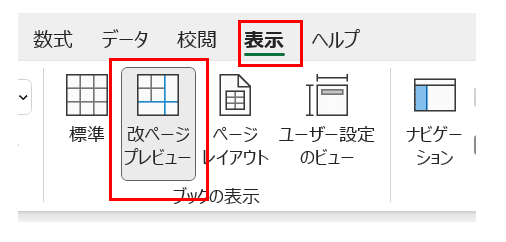
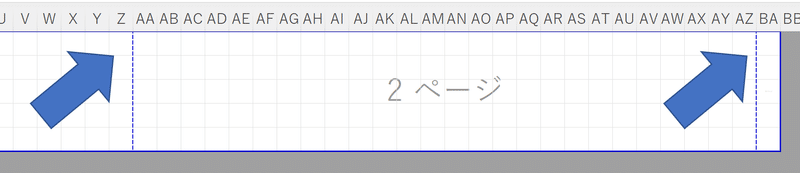
指定プリンタで改ページされる位置が「点線」で表示されます。
Excelで困ることへの対処
プリンタまかせの「自然改ページ」ではなく、「指定改ページ」で設定しておくと良いでしょう。
「自然改ページ」は点線で表示されています。
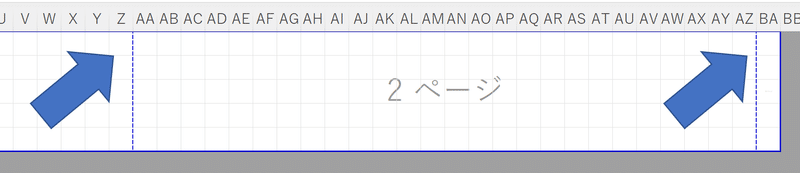
この点線の上にマウスを持っていき、マウスの形が変わったことを確認してから、点線を一つ右の列へドラック&ドロップ操作で一つ右AA列に移動させ、

実線となったページ区切りを、ドラック&ドロップで元のZ列に位置に戻します。
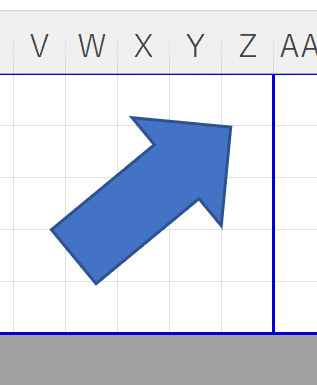
この操作は、「改ページ」位置を強制的に固定する操作となります。
どのプリンタで出力してもZ列で改ページすることを、エクセルに記憶させたことになります。
行方向でも同じ操作ができます。
エクセルの基本のコツ
印刷プレビューを表示させ、行・列どこまでの範囲が1ページか把握する
改ページプレビューを表示して、「自然改ページ」を「強制改ページ」にする
なかなか面倒ですが、仕方がないです。
noteじゃよくわからない!という方、個人レッスン予約受付中です
楽しくパソコン操作しましょう!お問い合わせもフォームにて受付中です。
サラテックのホームページ → https://saratecme.com/

ツイッターやってます!フォローお願いします。
https://twitter.com/SarayaYasuaki
フェイスブックやってます!
友達募集中!「noteみたよ」のメッセージ送ってください!
https://www.facebook.com/profile.php?id=100078625157461
この記事が気に入ったらサポートをしてみませんか?
